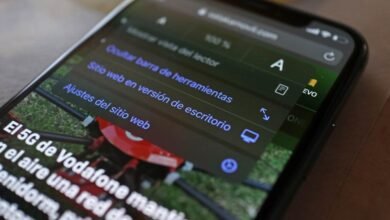Si ha llegado la hora de renovar tu smartphone y vas pasar de tener un iPhone a un móvil Android, posiblemente te interese pasar todos tus datos de tu viejo terminal al nuevo. Puede parecer muy tedioso pero lo cierto es que es un proceso realmente sencillo.
Vamos a repasar los pasos a seguir para pasar todas tus fotos, vídeos, archivos y contactos de un iPhone a un móvil Android. Para ello solo necesitarás tener los dos móviles encendidos, una red WiFi y, dependiendo de cuantos archivos tengas, más o menos paciencia. Vamos al lío.
Importante: si no tienes una cuenta de Google (es decir, un correo de Gmail), Android va a pedirte que crees una para poder descargar aplicaciones, por ejemplo. Sería recomendable crearla ante de empezar el proceso. Lo puedes hacer desde aquí.
Pásalo todo a tu nuevo móvil Android usando Google Drive
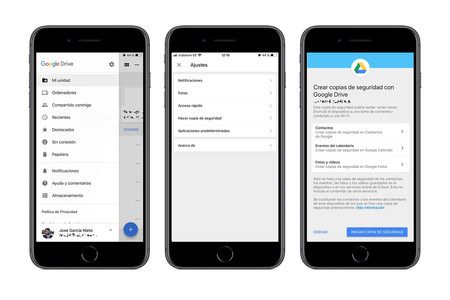
Hace algunos años, pasar de iPhone a Android era toda una odisea, pero Google simplificó el proceso a través de Google Drive, su servicio de almacenamiento en la nube. En tu móvil Android seguramente tengas Google Drive instalada por defecto, así que abre la aplicación e inicia sesión con tu cuenta de Google. Repite el proceso en el iPhone descargando Google Drive desde la App Store.
En tu iPhone, abre el menú de Google Drive deslizando hacia la derecha y pulsa en la rueda de ajustes. La encontrarás en la parte superior derecha. Verás que aparecen varias opciones, pero a ti la que te interesa es la penúltima: “Hacer copia de seguridad”.
Con esta opción, Google hará un backup de todos los contactos y eventos del calendario que tengas guardados en el dispositivo o en iCloud, así como de las fotos y vídeos. Hablando de fotos y vídeos, pulsa sobre su apartado y selecciona “Alta calidad”. De esa forma todo el contenido se subirá a Google Fotos, una aplicación que con casi total seguridad ya tendrás preinstalada en tu nuevo móvil Android y que, en muchas ocasiones, es la app de galería por defecto.
{“videoId”:”x7zs4ow”,”autoplay”:true,”title”:”Google Drive VS Dropbox VS OneDrive ¿Cuál es el mejor almacenamiento en la nube_”}
Google Fotos comprime ligeramente las imágenes a un tamaño de 16 megapíxeles y reduce la resolución de los vídeos a FullHD. No te preocupes, porque dicha compresión no se nota en absoluto. Aun así, si lo prefieres y si tienes menos de 15 GB de fotos y vídeos, puedes elegir la opción “Tamaño original” para que se guarden en Google Drive sin compresión alguna.
Cuando lo tengas todo listo, pulsa en “Iniciar copia de seguridad”, dale todos los permisos necesarios y espera a que se complete. Dependiendo de la cantidad de archivos que tengas en el iPhone y de la velocidad de tu WiFi tardará más o menos.
Ya está lista, ¿y ahora qué?
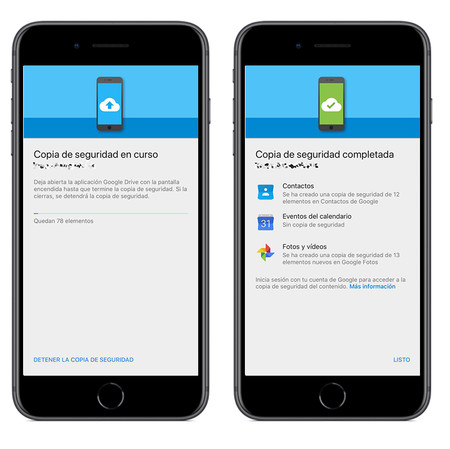
Cuando acabe, todos tus contactos se habrán subido a Google Contactos; todos tus eventos del calendario estarán en Google Calendar y todas tus fotos en Google Fotos o Google Drive, según lo que hayas elegido. No tienes que hacer absolutamente nada más. Tu móvil Android está sincronizado con tu cuenta de Google, por lo que verás que en la app “Contactos” aparecen todos los números que tenías en la agenda, en la app “Calendario” tienes todos tus eventos y todas tus fotos están a salvo en Google Fotos.
¿Cuál es la parte positiva de todo esto? Que ya puedes olvidarte de repetir este proceso cada vez que cambies de móvil. Siempre que metas tu cuenta de Google se añadirán todos tus eventos, contactos y fotos al nuevo sin que tú tengas que intervenir de ninguna manera.
En cuanto a las aplicaciones, ten presente que tendrás que descargarlas todas manualmente y que las apps de pago que hayas comprado en App Store no estarán pagadas en Google Play, por lo que tocará volver a pasar por caja. La mayoría de apps que todos usamos en nuestro día a día están disponibles en ambas plataformas, pero eso no significa que todas las que usabas en el iPhone estén necesariamente disponibles en Android.
–
La noticia
Pasar de iPhone a Android: cómo transferir todos los datos y contactos a tu nuevo móvil
fue publicada originalmente en
Xataka Android
por
José García Nieto
.